電腦新安裝打印機驅動後,往往一開始不能雙面打印,明明打印機有雙面打印的功能,而電腦上的雙面打印卻是灰色的。原因就是您的電腦沒有設置好。

1、開始-設置-設備。win10以下的找控制面版裡面,設備和打印機
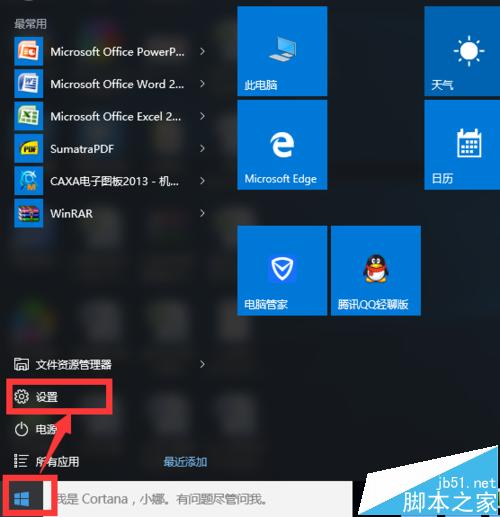
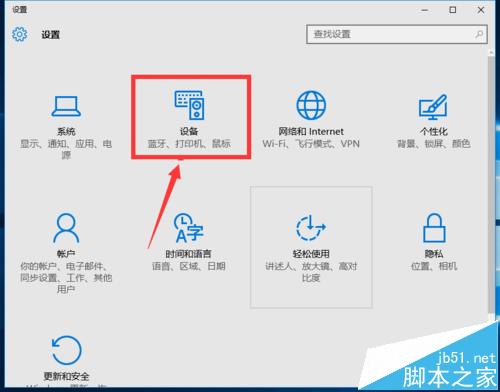
2、已連接設備-相關設備-設備和打印機(win10 以下的不需要這一步)
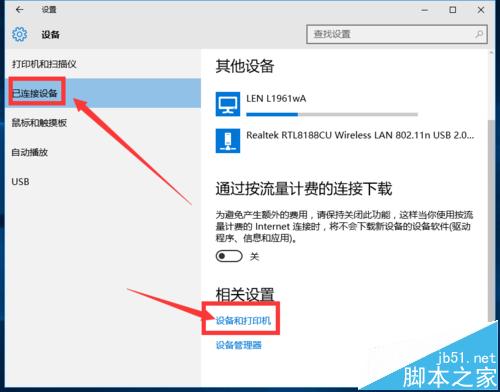
3、找到需要設置的打印機(打印機必須是支持雙面打印,不然白忙活)
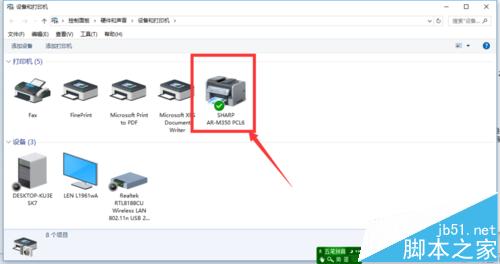
4、在選定的打印機圖標上右擊-打印機屬性,打開打印機屬性面板
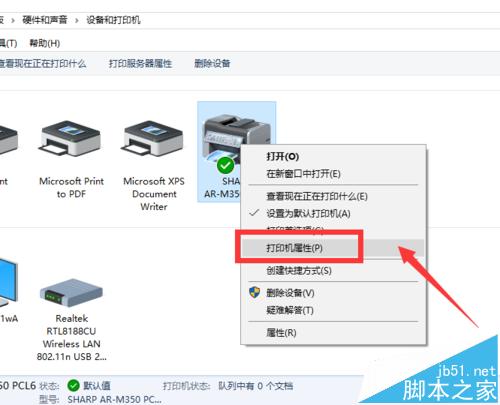
5、在打開的面板中選擇配置選項卡-雙面打印前的方框裡打上對勾(點一下就打上了)
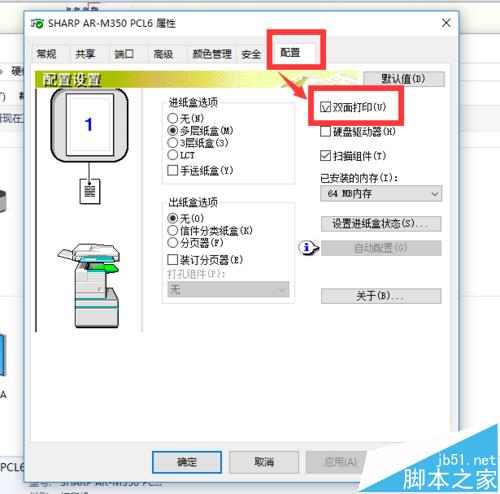
6、確定-關了對話框就行。咱們試一下看看。雙面打印選項是可以選擇的。

相關推薦:
打印機怎麼設置雙面打印?
Win10系統怎麼設置連接網絡打印機?
Win10怎麼設置打印機共享?打印機共享圖文教程